Kako napraviti kvadrat s više aplikacija na iPhoneu 7
Organiziranje aplikacija na vašem iPhoneu može s vremenom postati potreba ako imate više zaslona kroz koje morate prijeći prstom da biste pronašli određenu igru ili uslužni program. Vaš iPhone postavlja nove aplikacije u prvi raspoloživi prostor, što lociranje tih aplikacija može učiniti prilično zamornim. Jedan od načina da se riješi ovaj problem je stvoriti kvadrat ili mapu koja može sadržavati grupiranje aplikacija po vašem izboru.
Možda ste primijetili da već imate barem jednu od ovih mapa na svom iPhoneu, što vas je vjerojatno zanimalo oko stvaranja dodatnih. Naš vodič u nastavku pokazat će vam kako kombinirati aplikacije u mape na iPhoneu 7.
Kako kombinirati više aplikacija u jednu aplikacijsku mapu na iPhoneu 7
Koraci u ovom članku izvedeni su na iPhoneu 7 Plus u sustavu iOS 10.2. Možete stvoriti i mape aplikacija na drugim modelima iPhonea, u drugim verzijama iOS-a, koristeći istu metodu. Iako će primjer u nastavku biti postavljanje samo dvije aplikacije u mapu, možete koristiti istu metodu da biste u tu mapu uključili i druge aplikacije.
1. korak: Pronađite aplikacije koje želite kombinirati u mapu.

2. korak: Dodirnite i držite jednu od aplikacija dok se ne počne tresti, a u gornjem lijevom kutu ikone aplikacije pojavljuje se mali x.

Korak 3: Povucite jednu aplikaciju na vrh jedne od drugih aplikacija, što će stvoriti mapu.
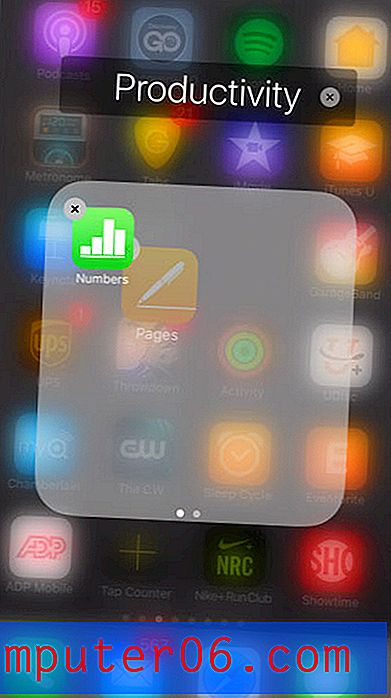
Korak 4: Preimenujte mapu po želji, a zatim pritisnite gumb Početna ispod zaslona nakon što završite dodavanje aplikacija u mapu.
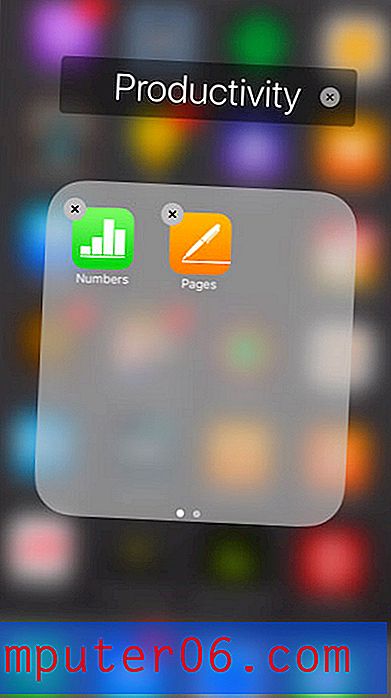
Možete uključiti dodatne aplikacije u ovu mapu tako da ih dodirnete i zadržite, a zatim povučete u mapu.
Mape aplikacija možete stvoriti i u podnožju doktora na dnu zaslona pomoću iste metode.
Gotovo da nemate prostora na vašem iPhoneu, ali postoje li druge aplikacije, glazba i filmovi koje želite pohraniti na uređaj? Pročitajte naš vodič za oslobađanje prostora na iPhoneu i pogledajte neka od područja koja možete provjeriti kako biste povećali raspoloživi prostor za pohranu.



